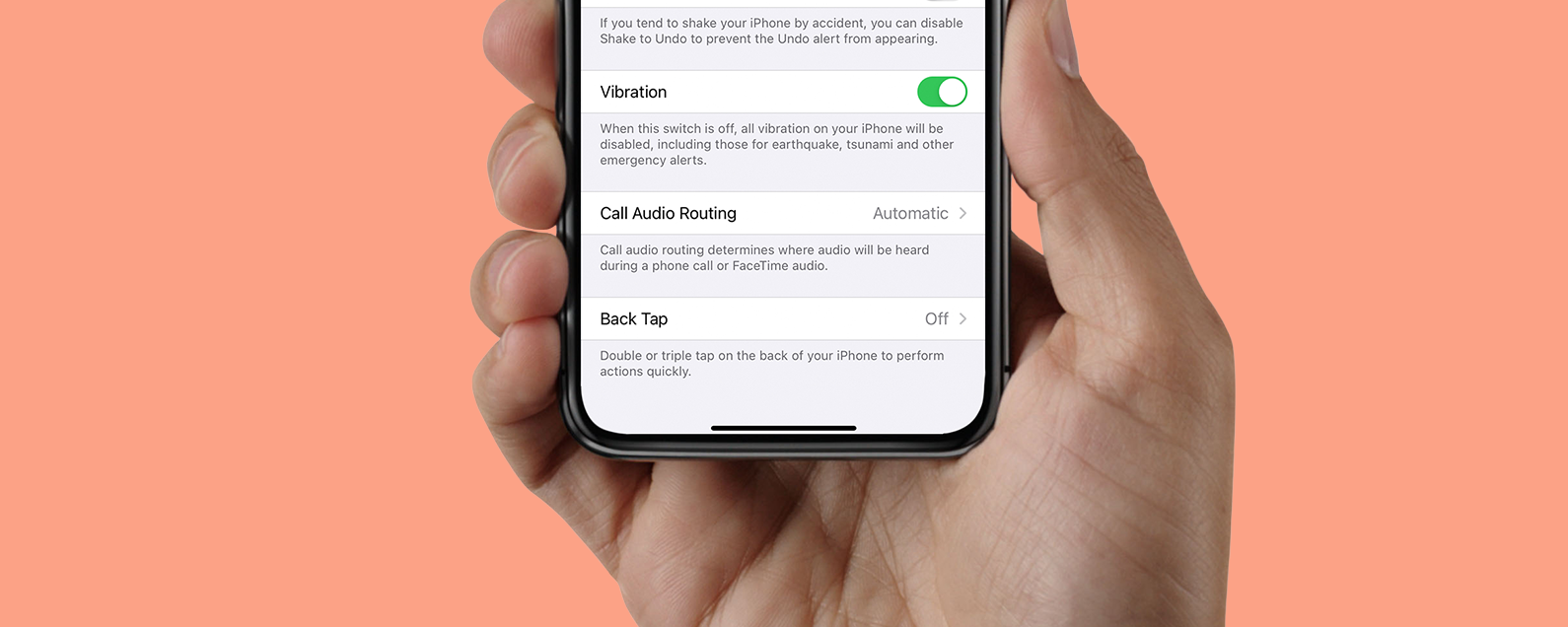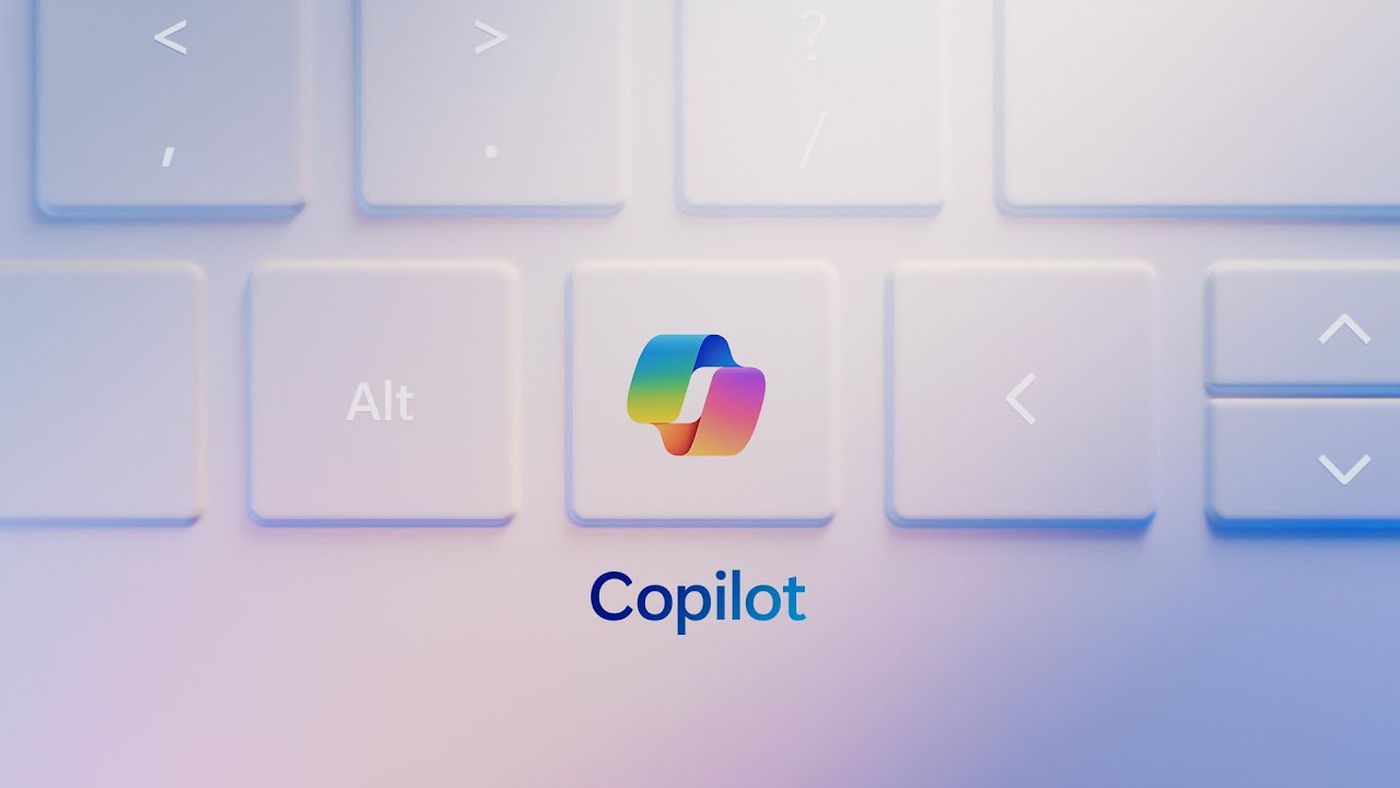Se supone que cada esfera del Apple Watch incluye una interacción de deslizar hacia arriba para revelar el Centro de control y su menú de botones, y una interacción de deslizar hacia abajo para revelar notificaciones. El único problema es que, debido a un error intermitente y no revelado, a veces estas interacciones simplemente no funcionan cuando las prueba. Este artículo repasa algunas posibles soluciones.
Desde la actualización a watchOS 8.5.1, muchos usuarios de Apple Watch han informado casos en los que no pueden acceder a las notificaciones o al Centro de control con un deslizamiento hacia arriba o hacia abajo en la esfera del reloj. De hecho, el problema se remonta a mucho antes de watchOS 8 y se ha descubierto que ocurre en diferentes modelos de Apple Watch, por lo que es un error recurrente que abarca las versiones de hardware y software.
Hasta que Apple resuelva el problema de interacción de la esfera del reloj, puede probar una de estas soluciones para recuperar el acceso al Centro de control y sus notificaciones.
Método 1: cambiar la esfera del Apple Watch
Antes de intentar los otros métodos discutidos aquí, simplemente intente cambiar la esfera del reloj.

Algunos usuarios han descubierto que simplemente deslizar el dedo hacia la izquierda o hacia la derecha para cambiar la esfera del reloj les ha devuelto el Centro de control y las interacciones de notificaciones.
Método 2: reiniciar Apple Watch
Tenga en cuenta que no puede reiniciar un Apple Watch si se está cargando, así que desconéctelo primero antes de intentar los siguientes pasos.
- Mantenga presionado el botón botón lateral hasta que vea el control deslizante Apagar en la pantalla.
- Arrastrar el Apagado deslizador con el dedo.
- Una vez que su Apple Watch se haya apagado, mantenga presionado el botón botón lateral de nuevo hasta que vea el logotipo de Apple.
![reloj de manzana apagado]()
Método 3: restablecimiento completo de Apple Watch
Si reiniciar no resolvió el problema, intente forzar el reinicio en su Apple Watch. Tenga en cuenta que esto solo debe usarse como último recurso. Y hagas lo que hagas, no realices un reinicio forzado si tu Apple Watch está en medio de una actualización del sistema operativo.
- Mantenga presionados ambos botones botón lateral y corona digital durante al menos 10 segundos.
- Suelta ambos botones cuando veas el logo de Apple.

Método 4: Vuelva a emparejar Apple Watch
Desemparejar Apple Watch desde iPhone ha funcionado para algunas personas que sufren el problema. Toma un poco de tiempo, pero si te faltan los gestos que revelan el Centro de control y las notificaciones, vale la pena.
- Acerque su iPhone y Apple Watch, luego abra la Reloj aplicación en su iPhone.
- En el Mi reloj pestaña, toque Todos los relojes.
- Toque en el información (i) botón junto al reloj que desea desvincular.
- Tocar Desvincular Apple Watch. (Para los modelos GPS + Cellular, elija mantener su plan celular).
- Toca de nuevo para confirmar. Es posible que deba ingresar la contraseña de su ID de Apple para deshabilitar el Bloqueo de activación.
Antes de borrar todo el contenido y la configuración de su Apple Watch, su iPhone crea una nueva copia de seguridad de su Apple Watch. Puede usar la copia de seguridad para restaurar un nuevo Apple Watch. Después de que su Apple Watch se desvincule, verá el mensaje Iniciar emparejamiento. Luego, puede emparejar su reloj con su iPhone nuevamente de la manera habitual.
- Mantenga presionado el botón botón lateral en su Apple Watch hasta que vea el logotipo de Apple.
- Espere a que aparezca el mensaje «Use su iPhone para configurar este Apple Watch» en su iPhone, luego toque Continuar. Si no ve este mensaje, abra el Reloj aplicación en su iPhone, toque Todos los relojesluego toca Emparejar reloj nuevo.
- Siga las instrucciones en pantalla para volver a sincronizar su reloj.
Pensamientos finales
Si ninguna de las sugerencias anteriores funcionó para usted, es posible que la pantalla de su Apple Watch tenga un problema de hardware y deba llevarlo a una tienda Apple para repararlo o reemplazarlo.

Si resolvió el problema, es posible que solo sea temporal y tendrá que esperar a que Apple solucione cualquier problema en una actualización futura. Apple ha resuelto problemas similares en Apple Watch en versiones anteriores de watchOS, por lo que esperamos ver una solución con el lanzamiento de watchOS 8.7 o watchOS 9, previsto para el otoño de 2022.